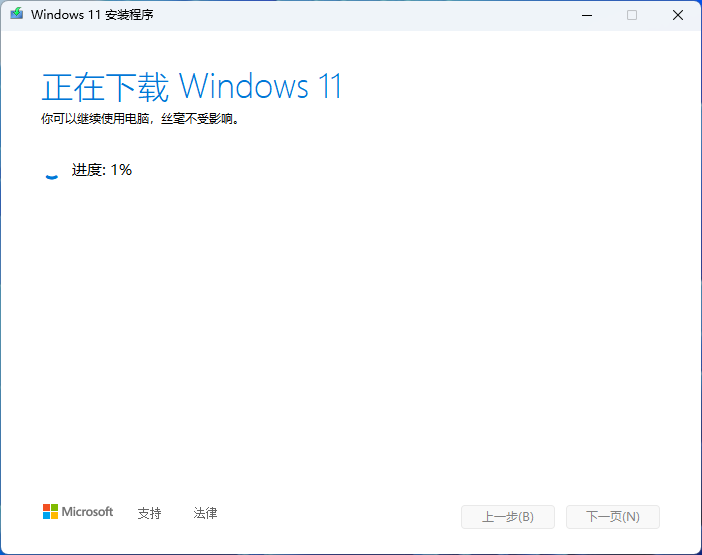如何使用微软官方工具制作win11启动盘 |
您所在的位置:网站首页 › windows11拨号连接不出来 › 如何使用微软官方工具制作win11启动盘 |
如何使用微软官方工具制作win11启动盘
|
windows11 启动盘制作和使用
一、启动盘制作准备二、制作步骤三、对其他电脑安装windows11系统
一、启动盘制作准备
1.至少存储空间为8GB的空白U盘 2.一台电脑 二、制作步骤1.在官方网站中选择下载工具,选择创建windows11安装,下载完毕之后,选择运行。如果运行不了,需要管理员权限才能运行此工具。 下载地址 2.在许可条款页面上,选择接受。 3. 选择安装的语言和版本,如果需要升级当前电脑,可以选择对这台电脑使用推荐的选项 4.选择要使用的介质,这里选择U盘,如果你想要iso文件,可以选择第二个选项 注意: U盘需要选择空白内容的U盘,安装镜像时会清空U盘原有内容,如果想要存储其他文件,请移动文件至其他设备,安装完毕之后可再次复制到U盘中。 5.选择U盘点击下一步,然后等待安装 安装的电脑需要满足以下配置: Windows 11 最低系统要求一览 处理器: 1 GHz 或更快的支持 64 位的处理器(双核或多核)或系统单芯片 (SoC)。 内存: 4 GB RAM。 存储: 64 GB 或更大的存储设备。 系统固件: 支持 UEFI 安全启动。电脑以满足这一要求的说明。 TPM: 受信任的平台模块 (TPM) 2.0 版本。请在此处查看关于如何启用电脑以满足这一要求的说明。 显卡: 支持 DirectX 12 或更高版本,支持 WDDM 2.0 驱动程序。 显示屏分辨率: 对角线长大于 9 英寸的高清 (720p) 显示屏,每个颜色通道为 8 位。 Internet 连接: 设置供个人使用的 Windows 11 家庭版和 Windows 11 专业版需要 Microsoft 帐户和 Internet 连接。 开始安装 提示:安装前记得把重要文件在其他设备做个备份 在电脑上插入制作好的启动U盘,重启电脑时不停按F12或F11或F7或F2或Esc或Delete等快捷键进入BIOS系统 设置开机启动的顺序,将U盘启动放在一个位置(点击查看如何设置开机启动盘顺序) 如果遇到选中磁盘具有MBR分区,windows只能装到PGT磁盘的提示 按照下面的提示进行解决 注意:下面的操作会清空电脑的磁盘分区,所有的磁盘全部将会被格式化,磁盘存储的的文件会被清空,记得备份之后再操作 1.在系统安装的初始页面,shift+F10打开dos界面 2.输入Diskpart 3.输入list disk,列出磁盘信息 4.输入select disk 0,选中你要操作的磁盘 5.输入Clean 6.输入convert gpt 转化成gpt磁盘/convert mbr 转化成mbr磁盘 点击刷新,之前所有的磁盘将会变成一个磁盘空间,此时点击该磁盘新建磁盘空间,建议分区大小 涉及开发或设计的同学可设置C盘分区大小为:10240M(100GB),其余盘自己定义 玩游戏、办公不涉及开发设计的同学可设置C盘分区大小为:61440M(60GB),其余盘自己定义 注意:创建的第一个分区为c盘.依次往后为D\E\F\G盘,第一次创建之后会多出两个分区(50M~8G和C盘),在创建完所有分区之后,记得选择C盘 选择定义的c盘下一步进行安装,然后根据提示就安装好了,安装时间根据电脑性能不同,一般在5到20分钟不等. |
【本文地址】
今日新闻 |
推荐新闻 |
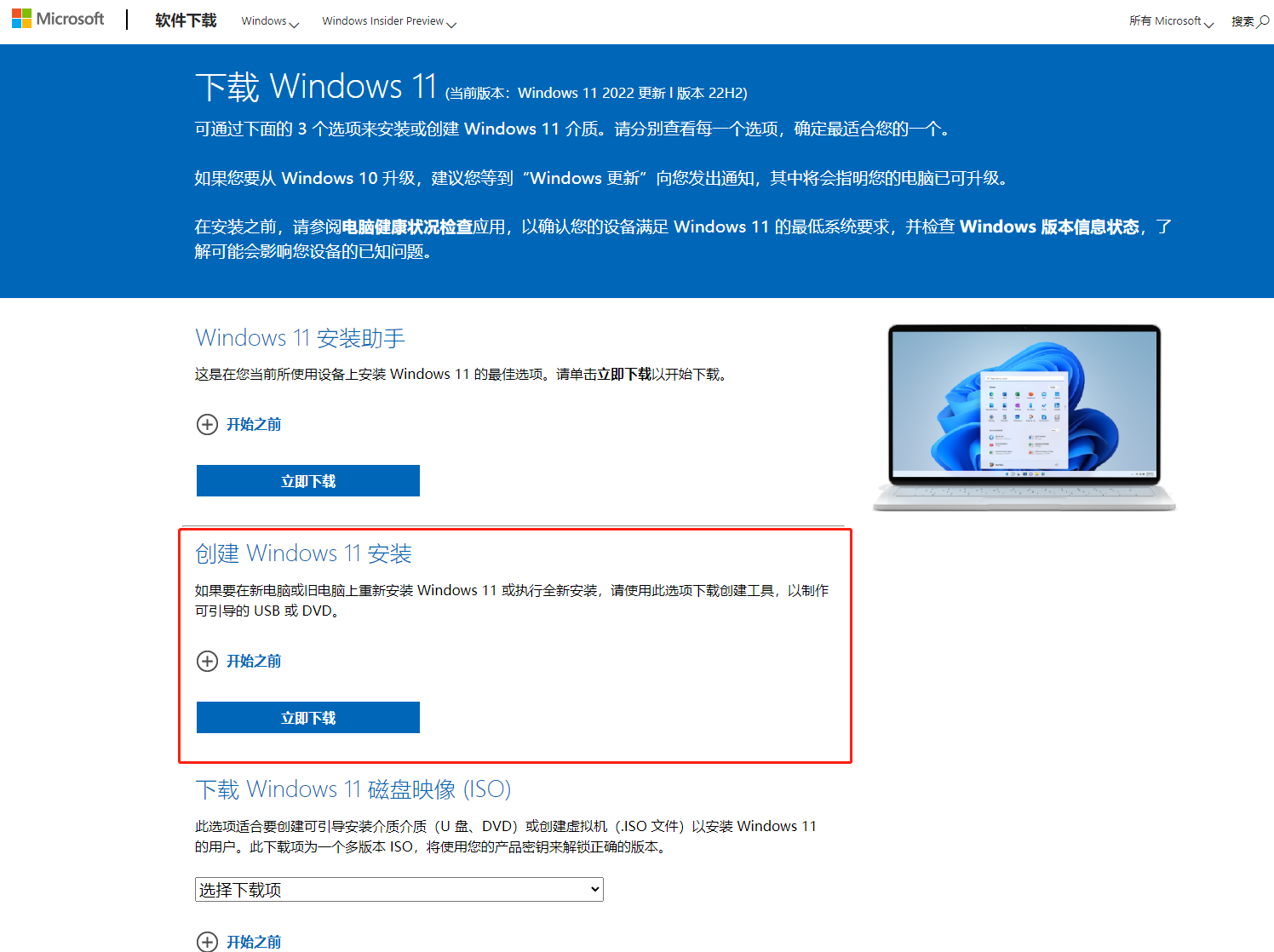
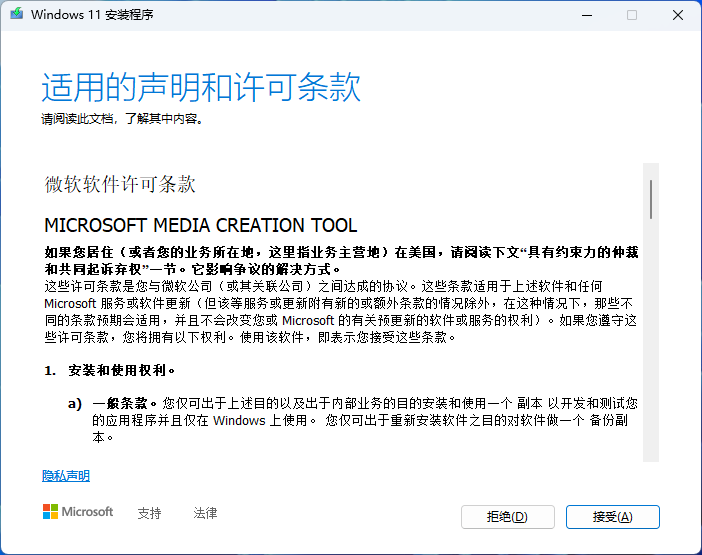
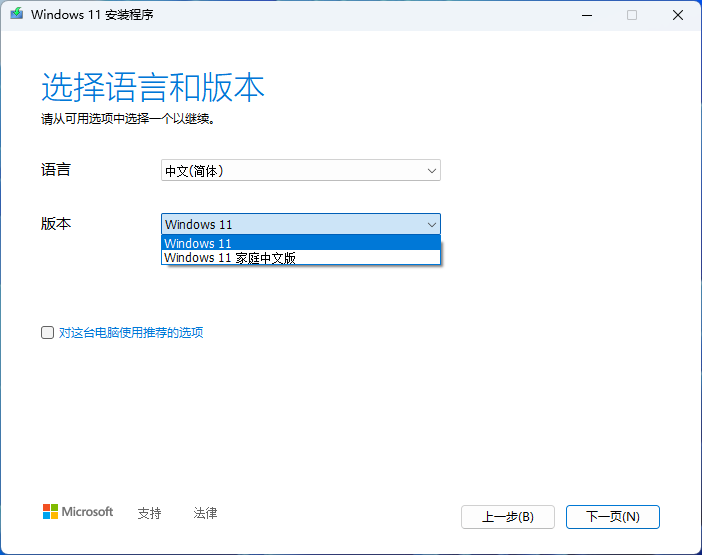
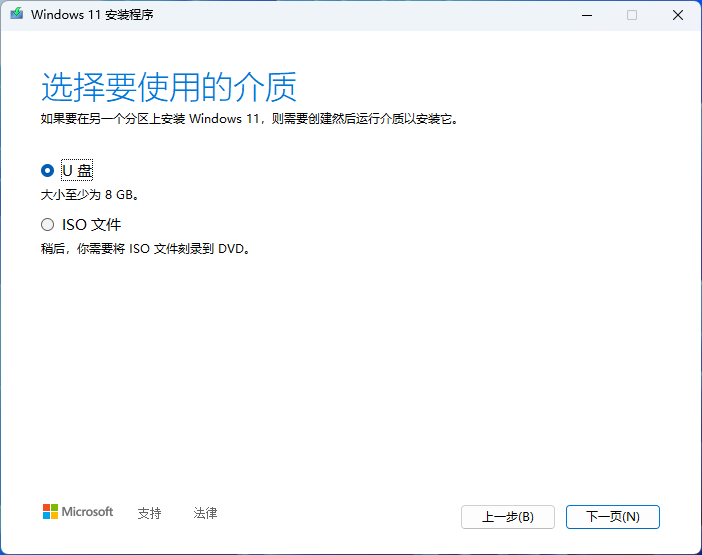
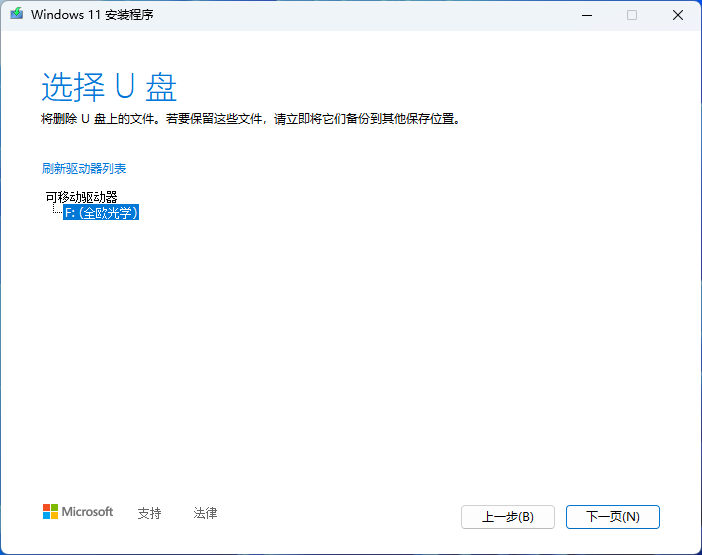 6.正在安装,等待即可安装完毕
6.正在安装,等待即可安装完毕